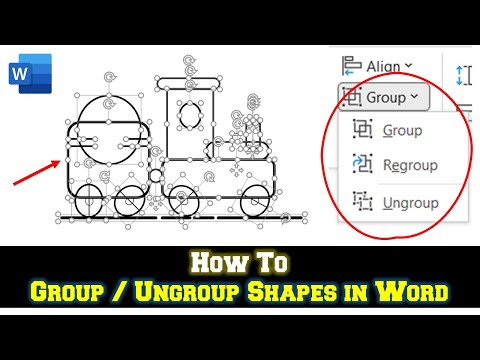
Content
- etapes
- Primera part Obriu un document de Word
- Part 2 Activa la barra d’eines disseny
- Part 3 Agrupació d'objectes
Agrupar objectes a Microsoft Word és una manera efectiva de manipular objectes demanant a Word que els consideri com un conjunt. Podeu agrupar formes de manera que si voleu moure-les sense canviar la distància entre elles, es mouran com si només fossin un grup.
etapes
Primera part Obriu un document de Word
- Inicia MS Word. Per llançar-lo, feu doble clic a la icona del programa situat a l'escriptori. Un cop llançat, el programa s’obrirà com a document de Word nou.
-

Obriu un fitxer de Word. Feu clic a sobre expedient a la barra de menús superior, seleccioneu obert i utilitzeu l'explorador de fitxers que sembla trobar el fitxer de Word que voleu utilitzar. Un cop l'heu trobat, feu clic al fitxer i després a la pestanya obert situat a la part inferior dreta de la finestra de l'explorador de fitxers. -

Cerqueu els objectes que voleu agrupar al document. Desplaceu-vos per les pàgines del document fins que hagueu trobat totes les formes o objectes que voleu agrupar.
Part 2 Activa la barra d’eines disseny
-

Feu clic al menú veient. La barra de menús es troba a la part superior de la finestra del document. -

Passa el ratolí per sobre Barra d’eines després seleccioneu disseny. La barra d’eines apareixerà a l’angle inferior esquerre del document. Això s'aplica a Microsoft Word 2003. Per a les versions de MS Word 2010 i 2013, la barra d'eines de dibuix apareix com una pestanya nova, sota el nom "Format" al costat de "Veure" quan feu clic a un objecte.
Part 3 Agrupació d'objectes
-

Seleccioneu els objectes o formes que vulgueu agrupar. Feu-ho mantenint premuda la tecla CTRL i feu clic amb el botó esquerre sobre cada objecte que vulgueu agrupar.- Assegureu-vos que els objectes es troben individualment a la ubicació que voleu que estiguin.
-

seleccionar disseny per mostrar la llista completa El botó "Dibuix" es troba a la barra d'eines disseny. Per a versions superiors de Word, esbrineu com organitzar el grup a la cinta de l'eina de dibuix. -

seleccionar grup. Els objectes o formes que heu seleccionat s'agruparan i es mouran com a grup si els moveu.

- També podeu obrir un document de Word sense obrir primer el programa Word, utilitzeu l'Explorador de fitxers per localitzar el fitxer Word que conté els objectes que vulgueu agrupar i, a continuació, feu doble clic per obrir-lo a MS Word.